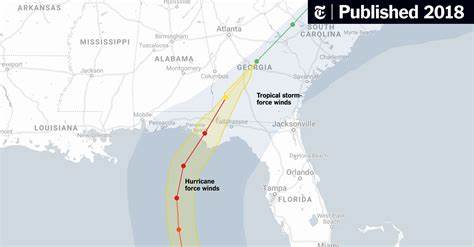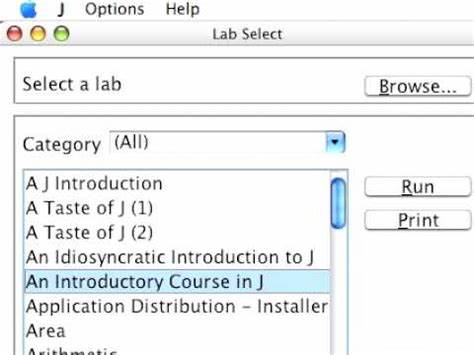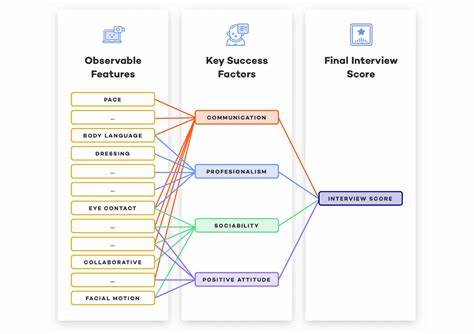Die PATH-Umgebungsvariable ist einer der wichtigsten, aber oft missverstandenen Aspekte jedes Computersystems, insbesondere wenn es um das Installieren und Ausführen von Programmen geht. Im Kern definiert PATH eine Liste von Verzeichnissen, in denen das Betriebssystem nach ausführbaren Dateien sucht, sobald ein Befehl eingegeben wird. Wenn ein Programm also nicht im gewünschten Verzeichnis liegt oder dieses Verzeichnis nicht korrekt in PATH eingetragen ist, können Nutzer schnell auf Fehlermeldungen wie "command not found" stoßen. Das Verstehen und Anpassen der PATH-Variable ist daher entscheidend, um Programme reibungslos ausführen zu können und Fehlersuche zu vermeiden. Der Grund für die individuelle Anpassung von PATH liegt darin, dass verschiedene Paketmanager ihre Programme an unterschiedlichen Orten ablegen.
Paketmanager wie Nix, Cabal, Stack oder npm installieren Anwendungen in Verzeichnisse, die nicht standardmäßig im Suchpfad liegen. Wenn Sie also beispielsweise mit Stack ein Programm wie Pandoc installieren, kann es vorkommen, dass es danach über die Konsole nicht direkt aufgerufen werden kann, da das Verzeichnis, in dem Stack Programme ablegt, nicht im PATH enthalten ist. Um herauszufinden, wo genau die ausführbaren Dateien abgelegt sind, lohnt sich ein Blick in die Dokumentation des jeweiligen Paketmanagers. Nix installiert häufig in $HOME/.nix-profile/bin, NixOS nutzt das systemweite Verzeichnis /run/current-system/sw/bin, Cabal legt Programme in $HOME/.
cabal/bin ab, Stack verwendet $HOME/.local/bin und npm ist bekannt dafür, Binärdateien oft in ./node_modules/.bin zu speichern. Diese Verzeichnisse bestehen meistens aus dem Wort "bin" im Namen, da sie ausführbare Binärdateien enthalten – ein gängiger Standard in der Unix-Welt.
Ein typisches Szenario zeigt, warum es wichtig ist, PATH richtig zu setzen: Sie installieren ein Programm mit Stack und rufen danach den Befehl auf, doch das Terminal meldet, dass der Befehl nicht gefunden wurde. In der Praxis lässt sich dieses Problem einfach mit dem direkten Aufruf des Programms über seinen vollen Pfad testen, also beispielsweise ~/.local/bin/pandoc --version. Funktioniert der Befehl auf diesem Weg, bestätigt das, dass das Programm korrekt installiert, aber schlicht das Verzeichnis nicht im PATH enthalten ist. An dieser Stelle kommt die Anpassung der PATH-Variable ins Spiel.
In einer Bash-Shell kann der Suchpfad temporär erweitert werden, indem man den neuen Pfad vor den bestehenden einfügt mit export PATH="$HOME/.local/bin:$PATH". Dieser Weg ist ideal für schnelle Tests und situative Anpassungen, bleibt aber nur für die aktuelle Sitzung aktiv. Sobald das Terminal geschlossen und neu geöffnet wird, ist die Änderung wieder verloren. Um die PATH-Variable dauerhaft zu verändern, müssen Sie die entsprechende Konfigurationsdatei Ihres Shell-Interpreters bearbeiten.
Bei Bash ist dies die Datei ~/.bashrc, die bei jedem Start einer neuen Shell ausgeführt wird. Indem Sie am Ende der Datei den gleichen export-Befehl anfügen, stellen Sie sicher, dass Ihre Pfadänderung bei jedem Neustart geladen wird. Es ist dabei sinnvoll, Kommentare in die Konfigurationsdatei einzufügen, um die Gründe für spätere Nachvollziehbarkeit festzuhalten – gerade bei komplexen Setups mit mehreren Paketmanagern kann das wichtig sein. Nach dem Anpassen der ~/.
bashrc muss die Datei entweder durch einen Neustart der Shell oder durch den Befehl source ~/.bashrc neu eingelesen werden, um die Änderung sofort wirksam zu machen. Das Verstehen der Funktionsweise der PATH-Umgebungsvariable hilft nicht nur bei der Problemlösung, es gibt auch mehr Kontrolle über die eigene Entwicklungsumgebung. Es ist möglich, verschiedene Versionen desselben Programms zu verwenden, indem man etwa unterschiedliche Verzeichnisse strategisch in PATH einfügt oder priorisiert. Die Reihenfolge der Verzeichnisse in PATH ist entscheidend, da das Betriebssystem beim Aufruf eines Befehls der Reihe nach sucht und den ersten passenden Treffer verwendet.
Wer sich also mit mehreren Tools und Paketmanagern beschäftigt, sollte genau überlegen, welche Installation bevorzugt verwendet werden soll und die entsprechenden Pfade voranstellen. Neben der Bash gibt es natürlich auch andere Shells wie z.B. Zsh oder Fish, welche eigene Konfigurationsdateien und Mechanismen für die Umgebungsvariablen-Pflege haben. Wer eine andere Shell nutzt, sollte deshalb gezielt in deren Dokumentation nachlesen, wie PATH dauerhaft angepasst wird.
Die Bedeutung einer richtig gepflegten PATH-Variable wird besonders im Zusammenspiel mit Paketmanagern deutlich, die darauf angewiesen sind, dass die Programme in den entsprechenden Verzeichnissen gefunden werden. Gerade in der Haskell-Entwicklung, mit Werkzeugen wie Cabal oder Stack, oder bei der Entwicklung mit JavaScript und npm, ist das ein häufiges Thema. Fehlermeldungen wie "command not found" können frustrierend sein, lassen sich mit dem Wissen um PATH und seinem richtigen Setup aber leicht vermeiden. Wer sich um eine saubere Konfiguration seiner Entwicklungsumgebung bemüht, profitiert langfristig von deutlich weniger Fehlern und einem effektiveren Workflow. Zusammenfassend lässt sich sagen, dass die PATH-Variable der Dreh- und Angelpunkt ist, um Programme auf einem Unix-artigen System bequem und zuverlässig aufrufen zu können.
Sie dient als eine Art Karte, die dem Betriebssystem sagt, wo es nach ausführbaren Dateien suchen soll. Die richtigen Verzeichnisse sollten immer in PATH enthalten sein und bei der Installation neuer Programme sollte geprüft werden, ob sich die installierten Dateien dort befinden. Im Zweifelsfall ist der direkte Aufruf über den vollständigen Pfad eine gute Methode, um herauszufinden, ob ein Programm vorhanden und nur nicht im Suchpfad ist. Wer komplexe Umgebungen mit mehreren Paketmanagern und verschiedenen Versionen von Programmen nutzt, sollte PATH bewusst und durchdacht verwalten. Dabei ist es hilfreich, Kommentare in den Konfigurationsdateien zu hinterlassen und sich regelmäßig zu vergewissern, dass die Suche nach Binärdateien tatsächlich dort stattfindet, wo man es erwartet.
Insgesamt ist PATH ein zentrales Werkzeug für jeden, der sein Betriebssystem und seine Programme besser kontrollieren und effizienter nutzen möchte.